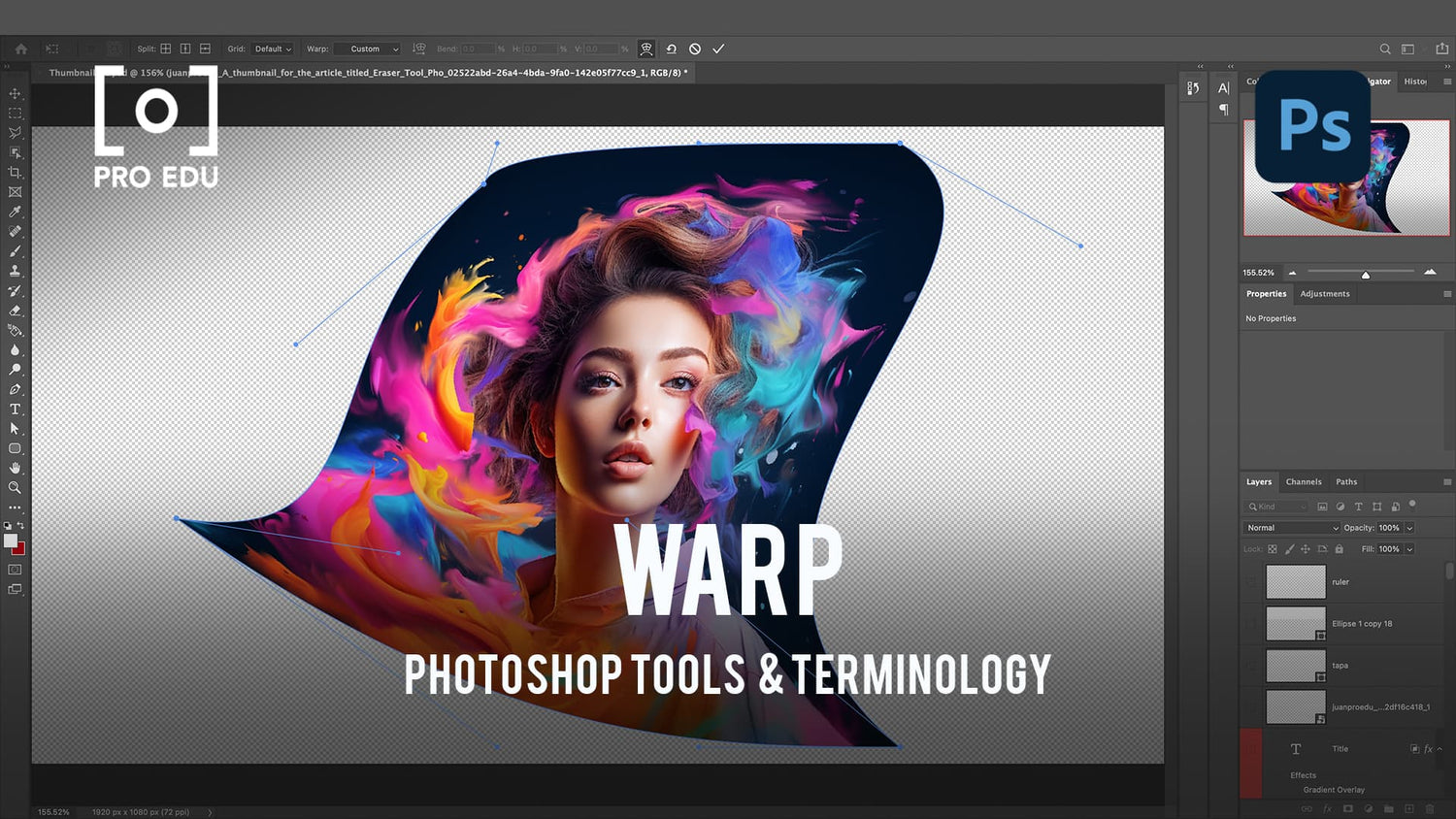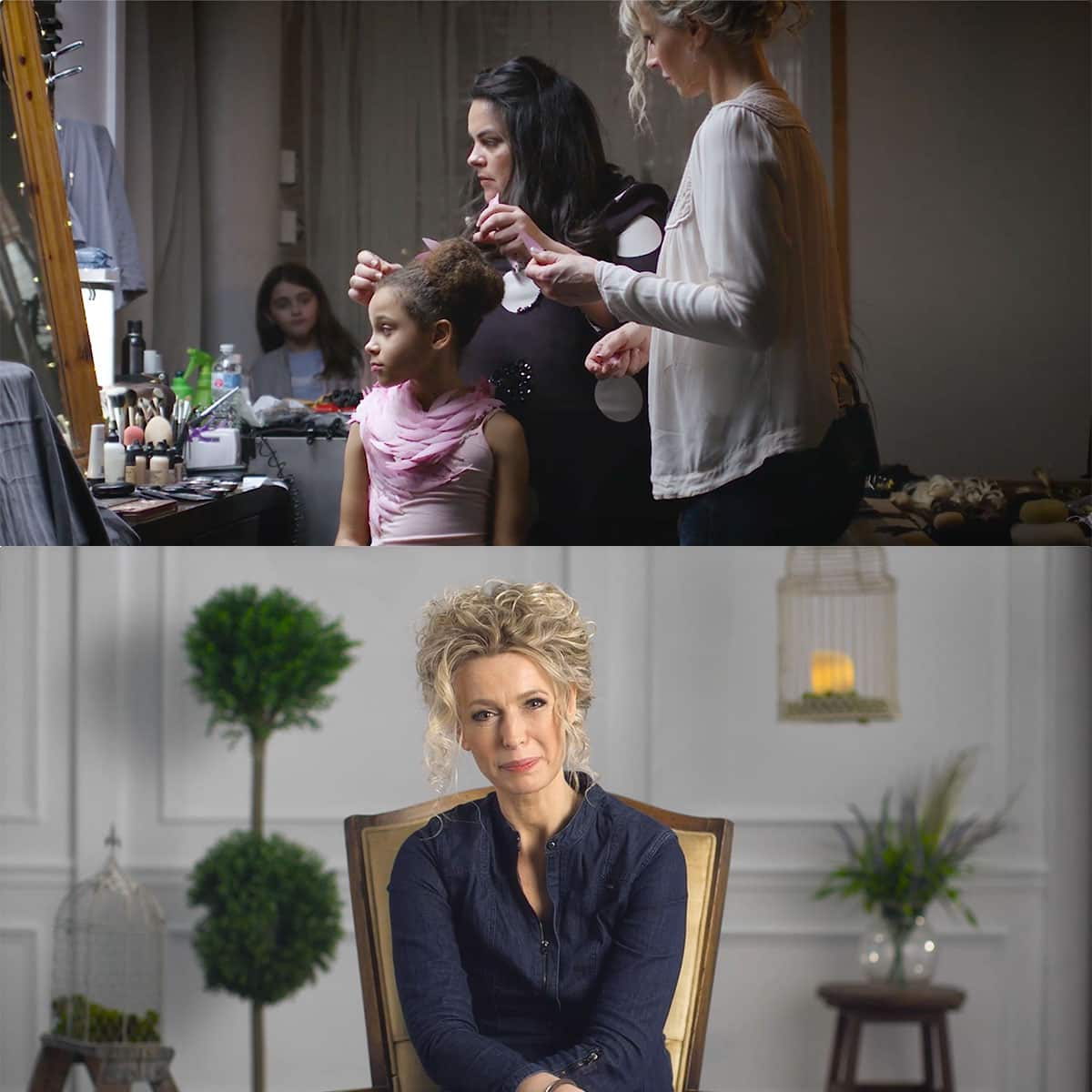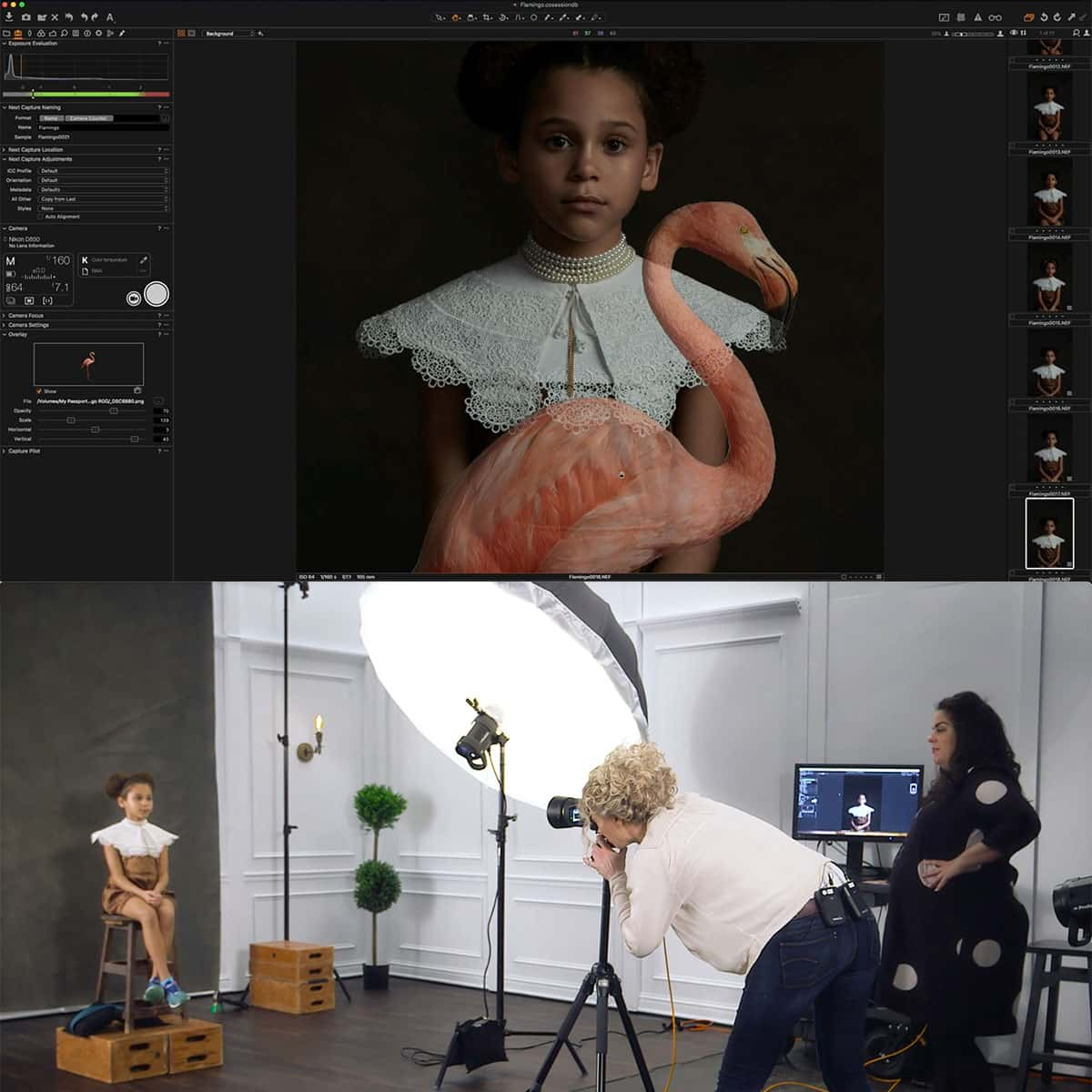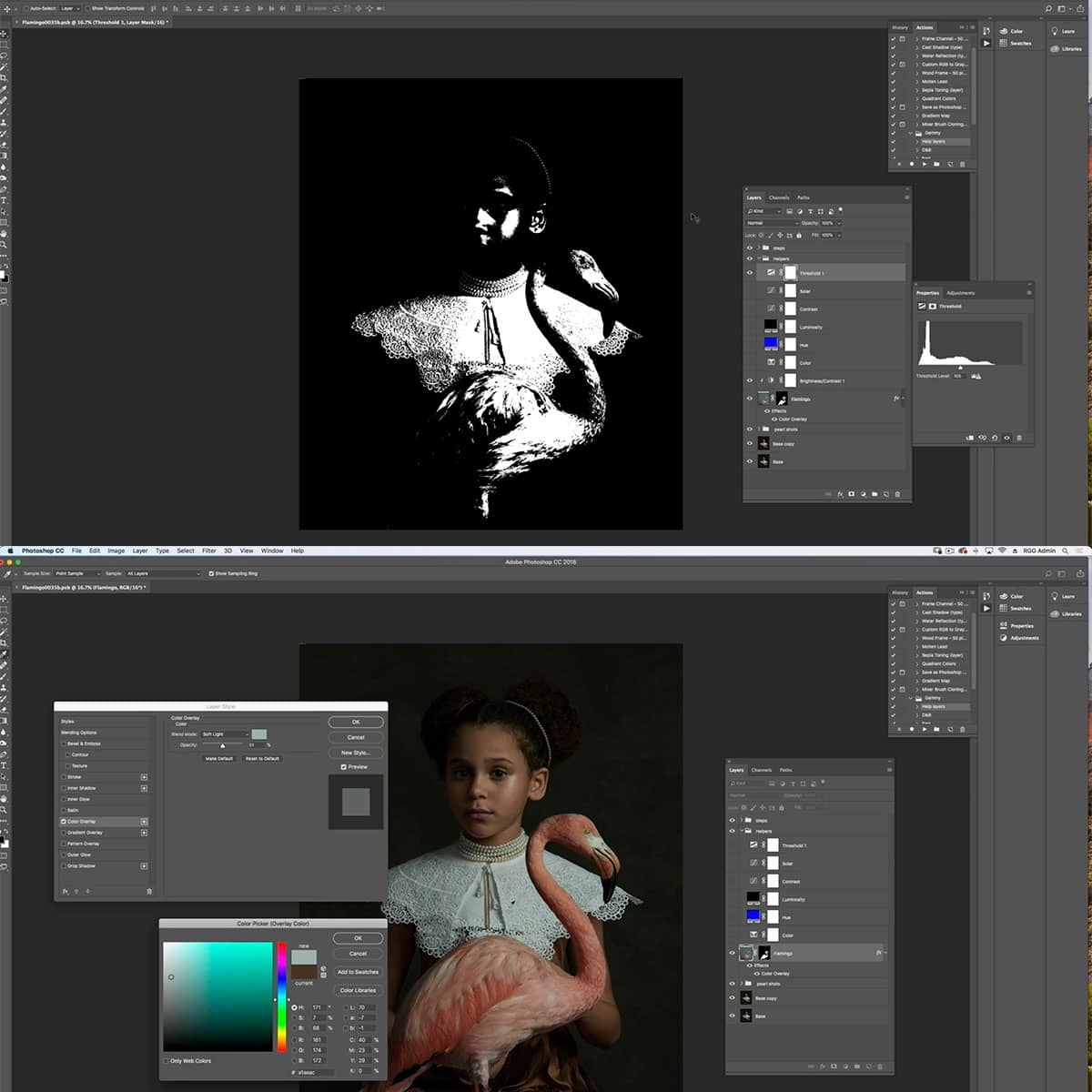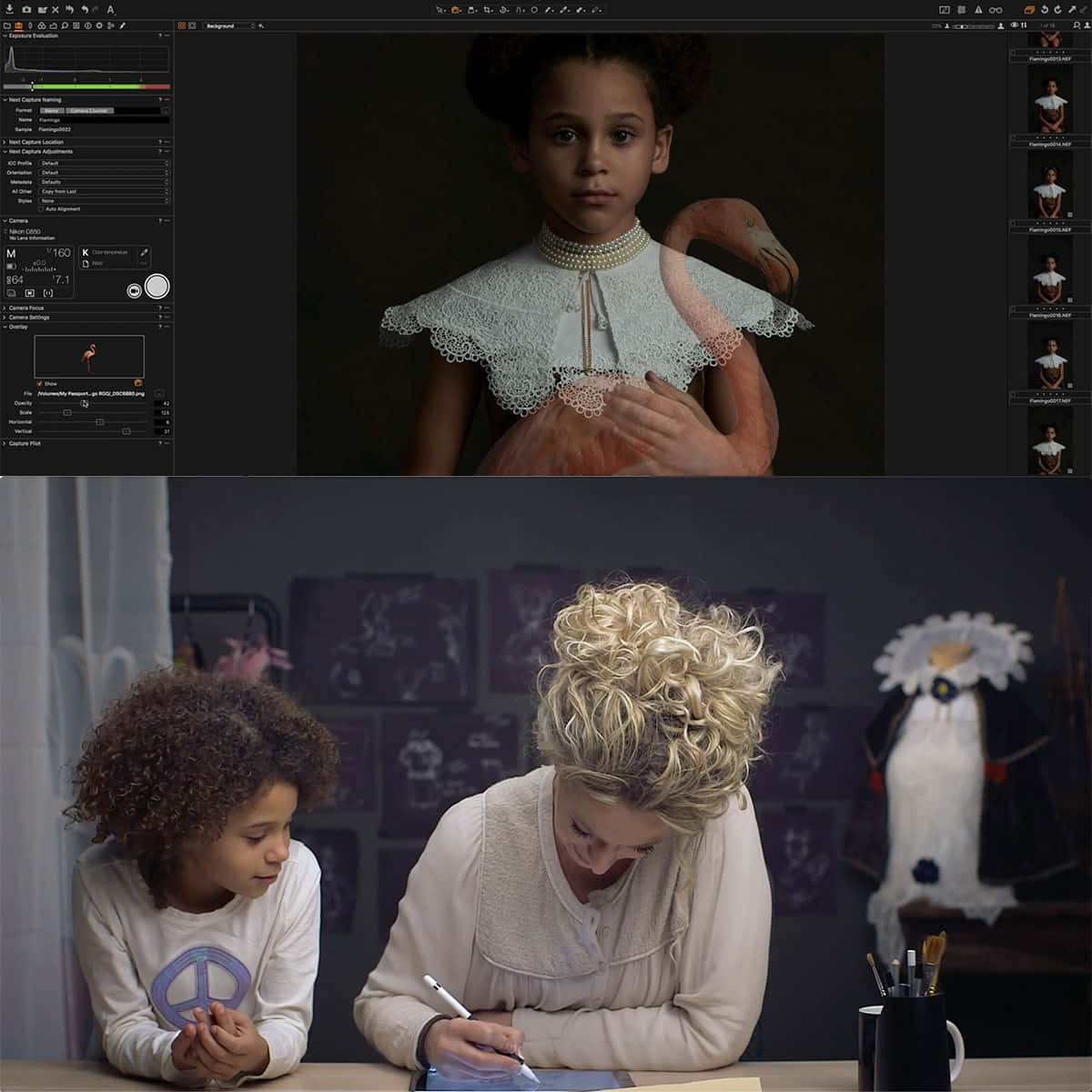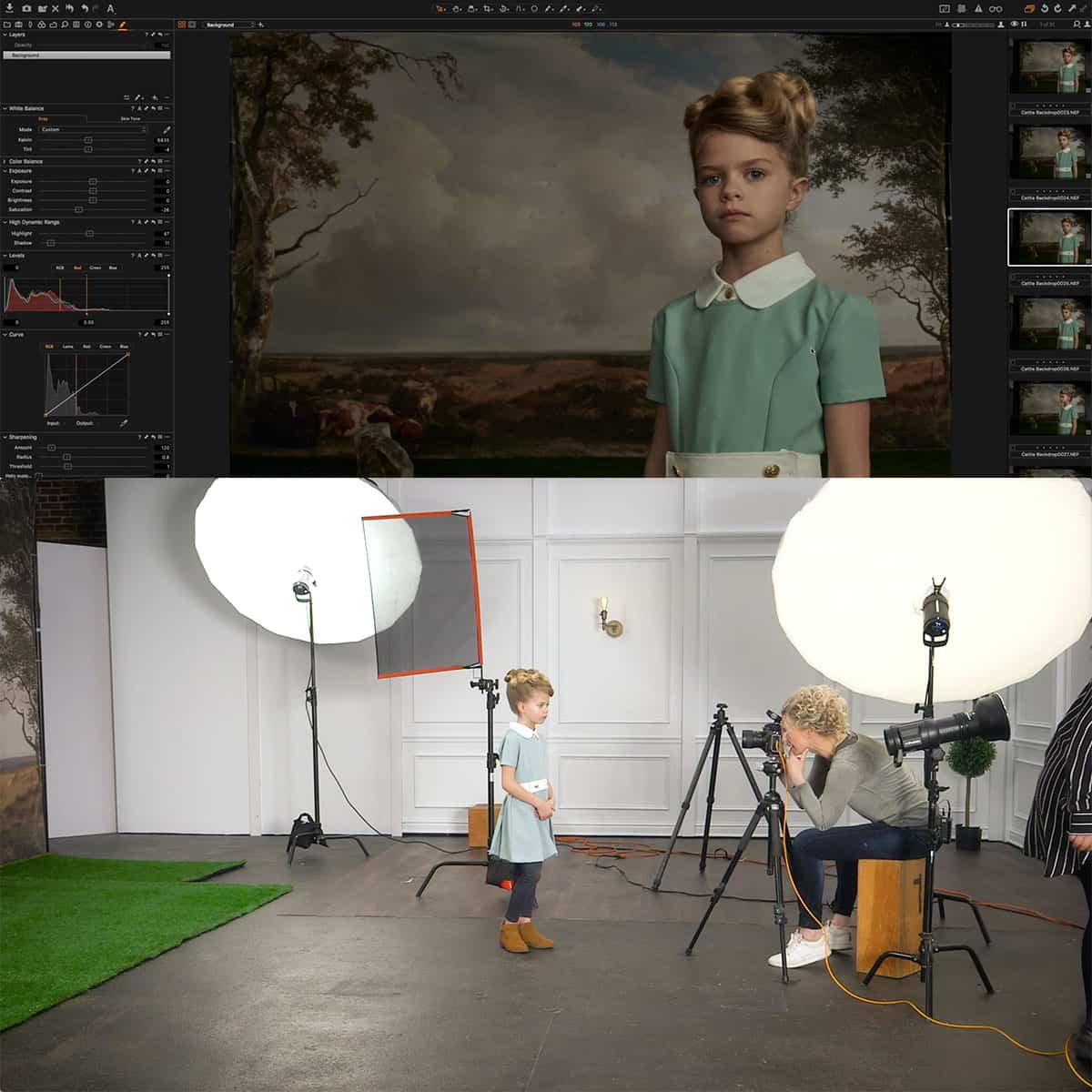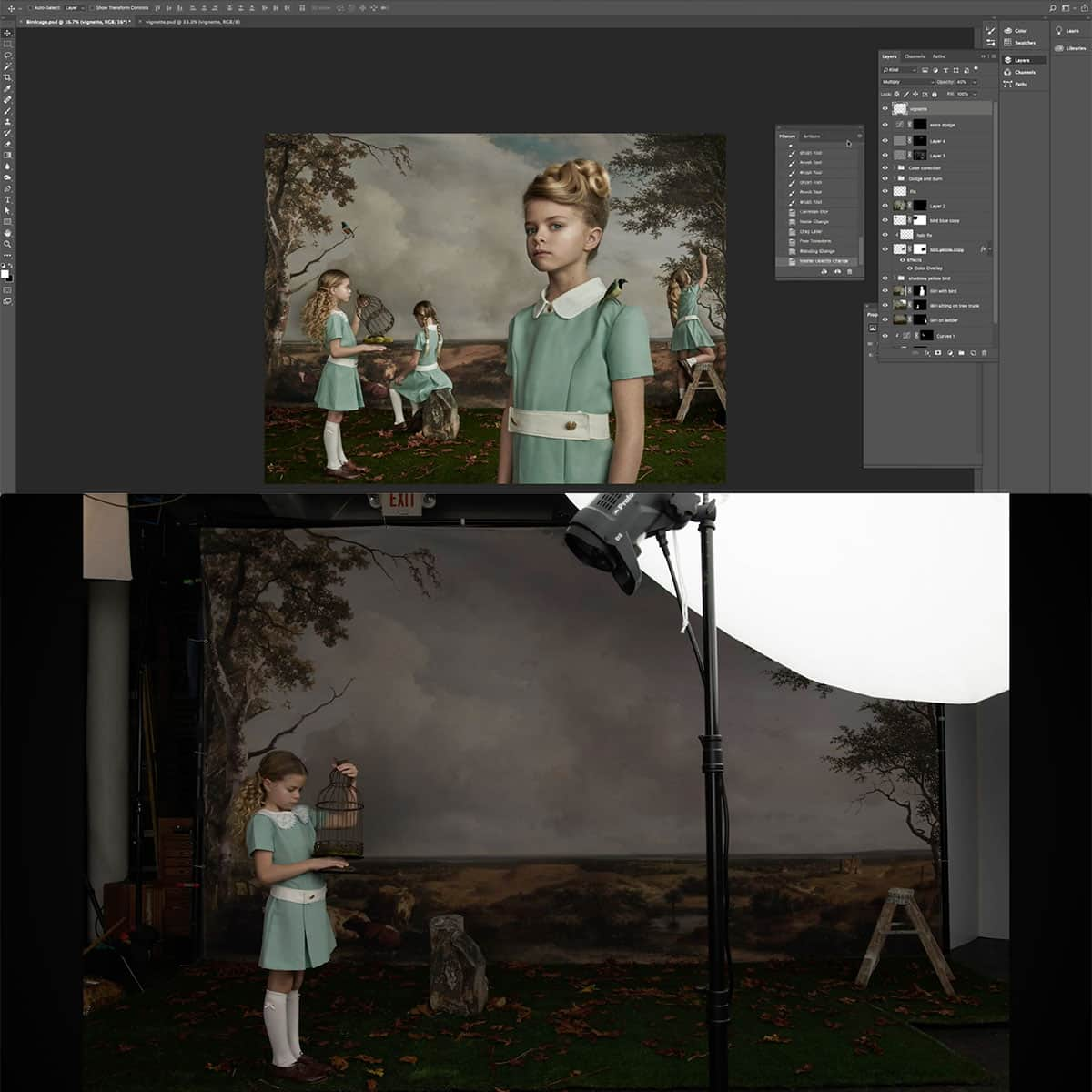¿Qué es Warp en Photoshop? Una explicación rápida para principiantes
Adobe Photoshop es una herramienta increíblemente versátil que permite a los usuarios explorar su creatividad a través de una variedad de funciones y comandos, uno de los cuales es la herramienta Deformar. La herramienta Deformar de Photoshop permite a los usuarios manipular la forma de imágenes, texto y formas arrastrando puntos de control. Esta capacidad se puede emplear tanto con fines creativos como correctivos, lo que la convierte en una parte esencial del conjunto de habilidades de cualquier usuario competente de Photoshop.
Con la herramienta Warp, los diseñadores gráficos y fotógrafos pueden lograr resultados impresionantes, como corregir problemas de perspectiva y realizar diversos ajustes a los elementos de la imagen. La flexibilidad de la herramienta, junto con su facilidad de acceso y su interfaz fácil de usar, la convierte en un activo valioso para quienes buscan mejorar sus capacidades de Photoshop.
Conclusiones clave
- La herramienta Deformar de Photoshop permite una manipulación versátil de imágenes arrastrando puntos de control.
- Con su flexibilidad y su interfaz fácil de usar, es una herramienta esencial para dominar Photoshop.
- La herramienta Deformar permite a los usuarios corregir problemas de perspectiva y realizar varios ajustes a los elementos de la imagen.
Conceptos básicos y controles de la herramienta Warp
Entendiendo el modo Warp
La herramienta Deformar en Photoshop es una característica poderosa que nos permite manipular la forma de imágenes, texto y formas alterando la cuadrícula subyacente. A medida que realizamos ajustes en la cuadrícula, la imagen u objeto de la fotografía se deforma en consecuencia, lo que nos permite crear resultados creativos o correctivos.
Familiarizarse con los controles Warp
Los controladores de control son componentes esenciales de la herramienta Deformar que utilizamos para manipular la imagen. Estos se pueden encontrar en la intersección de las líneas de la cuadrícula . Al hacer clic y arrastrar estos puntos de control , podemos deformar la imagen, doblarla o torcerla hasta darle una forma personalizada que se adapte a nuestras necesidades.
El Panel de Capas es particularmente importante para organizar y seleccionar los elementos que queremos deformar. Antes de usar la herramienta Deformar, debemos asegurarnos de que la capa deseada esté seleccionada en el Panel de Capas para evitar afectar otros elementos de la imagen.
Trabajar con el comando Warp
Para acceder al Comando Warp , debemos ir a la barra de menú superior, hacer clic en Editar y luego seleccionar Transformar y Warp . Este comando aplicará la herramienta deformar a la capa seleccionada, permitiéndonos comenzar a manipular la imagen.
La herramienta Warp también ofrece una cuadrícula personalizable que puede tener diferentes tamaños y números de puntos de control . Ajustando la cuadrícula podemos facilitar la consecución del contorno o efecto que buscamos en nuestra imagen.
Recuerde utilizar las diversas herramientas de formato, como negrita , cursiva y tablas o listas, cuando corresponda, para mejorar la legibilidad de nuestro contenido. Seguir estas pautas y mantener un tono claro y informado garantizará que nuestros tutoriales de Photoshop sigan siendo informativos y atractivos para nuestros lectores.
Transforma y distorsiona con Warp de Photoshop
Aplicación de Transform Warp
En Photoshop, podemos aplicar Transform Warp para manipular las formas de imágenes, objetos o incluso texto. Es bastante útil para realizar cambios creativos o correctivos. Puede deformar capas y objetos inteligentes utilizando puntos de control, que son ajustables.
Al trabajar con la herramienta Transformar deformación, es esencial tener una buena comprensión del comando Transformación libre . Este comando nos otorga acceso a una variedad de opciones de transformación, que incluyen escalar, rotar y sesgar nuestras imágenes y objetos.
Técnicas de distorsionar y rotar
La distorsión y la rotación son aspectos importantes de la herramienta Deformar de Photoshop. Para distorsionar una imagen u objeto, utilizamos la herramienta Deformar mejorada ajustando los puntos de anclaje alrededor de los bordes del objeto. Esta técnica le permite estirar y comprimir partes específicas de la imagen para obtener los efectos deseados.
La rotación, por otro lado, se puede realizar utilizando el icono Girar que se encuentra en la barra de herramientas. Además, Free Transform puede proporcionar opciones de rotación más complejas y, al mismo tiempo, permite al usuario combinar la rotación con otras técnicas de transformación.
Pasos para la deformación de perspectiva
- Abre tu imagen en Photoshop.
- Opcional : convierta la capa de imagen en un objeto inteligente para conservar los datos originales.
- Vaya a Editar > Deformar perspectiva .
- Dibuja una cuadrícula de perspectiva haciendo clic y arrastrando la imagen.
- Ajuste los puntos de control de la cuadrícula para alinearlos con la perspectiva de la imagen.
- Presione Entrar o haga clic en el botón Deformar en la barra de opciones.
- Mueva, escale o gire la cuadrícula para modificar la perspectiva de la imagen.
- Presione Entrar o haga clic en el botón Confirmar transformación para aplicar los cambios.
Aplicar una deformación de perspectiva requiere una buena comprensión de la relación entre la ubicación de la cámara y los objetos que se fotografían. Ajustar la perspectiva puede ayudar a corregir la distorsión resultante de lentes gran angular o imágenes compuestas tomadas desde diferentes ángulos.
Selecciones y edición de capas en Photoshop
En esta sección, discutiremos los diversos aspectos de la selección y edición de capas en Photoshop. Cubriremos el uso de herramientas de selección y técnicas de manipulación de capas para mejorar su flujo de trabajo.
Comprensión y uso de herramientas de selección
Uno de los aspectos críticos al trabajar con Photoshop es el uso de herramientas de selección . Estas herramientas nos ayudan a aislar partes de una imagen del resto, facilitando la edición de áreas específicas. Hay varias herramientas de selección disponibles, como las herramientas Marco, Herramientas Lazo y Herramienta Varita mágica.
Las herramientas Marco (Rectangular y Elíptica) nos permiten crear selecciones rectangulares o elípticas. Las herramientas de Lazo (Lazo, Lazo poligonal y Lazo magnético) permiten una selección más precisa y de forma libre. Finalmente, la herramienta Varita mágica ayuda a seleccionar áreas de color similar con solo un clic.
Editar y manipular capas
En Photoshop, las capas son un componente esencial para organizar y editar imágenes. El panel Capas nos permite acceder y manipular capas de manera eficiente. El uso de capas ayuda a que nuestras ediciones no sean destructivas, lo que nos permite modificar o eliminar ajustes sin afectar la imagen original.
Algunas técnicas comunes de edición de capas incluyen agregar máscaras de capa y usar modos de fusión. Las máscaras de capa nos permiten ocultar o revelar áreas de una capa de forma no destructiva. Los modos de fusión dictan cómo las capas interactúan entre sí, creando efectos únicos como combinar texturas o ajustar colores.
En conclusión, dominar las selecciones y las técnicas de edición de capas es crucial para cualquier usuario de Photoshop. Con una comprensión decente de estos conceptos, podemos mejorar nuestras habilidades de edición en Photoshop y crear ediciones impresionantes.
Técnicas avanzadas de deformación
Trabajar con cuadrículas personalizadas
Una de las grandes características de la herramienta Warp mejorada es la capacidad de trabajar con cuadrículas personalizadas . Esto proporciona más control sobre la manipulación de imágenes. Podemos crear cuadrículas personalizadas especificando el número de filas y columnas, lo que nos brinda más puntos de anclaje para ajustes precisos.
Comience seleccionando el comando Warp , luego elija Grid en el panel de opciones. Ajuste las columnas y filas según sea necesario y comience a deformar la imagen arrastrando los puntos de control. Esta técnica es especialmente útil para transformaciones de imágenes complejas.
Aplicar deformación al texto
No sólo podemos deformar imágenes, sino también capas de texto en Photoshop. Para aplicar Warp al texto, primero cree una capa de texto. Luego, seleccione el botón Create Warped Text en el panel de opciones y elija un estilo en el menú desplegable Deformar. Experimente con diferentes estilos y opciones para lograr el efecto de texto deseado, como Arc o Twist .
Recuerde rasterizar la capa de texto si desea aplicar más transformaciones, como cuadrículas personalizadas o la propia herramienta Deformar.
Experimentando con la orientación warp
Además de utilizar las opciones Warp integradas en Photoshop, podemos crear efectos únicos experimentando con la orientación Warp . Por ejemplo, cambiar la orientación de horizontal a vertical puede producir resultados diferentes, mientras que combinar múltiples orientaciones puede crear diseños complejos.
Para experimentar con la orientación Deformar, regrese a la herramienta Deformar y ajuste la configuración de orientación en el panel de opciones. Intente cambiar la dirección de la deformación o combinar varias orientaciones en varias capas para obtener un efecto interesante.
Una técnica avanzada a considerar es utilizar un punto de fuga mientras se manipula la orientación de la deformación. Esto agrega un elemento de perspectiva a sus imágenes, mejorando el realismo y la profundidad generales. Con estas técnicas avanzadas de deformación, tenemos el poder de crear impresionantes efectos visuales en Photoshop.
Dominar el uso de la deformación en fotografía
Deformación en el retoque
En fotografía, el retoque es un paso crucial y el uso de la herramienta Deformar en Photoshop es crucial. Podemos manipular con precisión la forma de los objetos para crear una imagen estéticamente agradable ajustando la perspectiva . Dos o tres oraciones son óptimas para cada párrafo y usaremos un lenguaje breve y claro en todo momento.
La herramienta Deformar es excelente para retratos y fotografía comercial , ya que nos permite ajustar las fotografías de forma creativa o correctiva . Podemos corregir fácilmente las distorsiones causadas por la lente de la cámara o problemas de perspectiva y garantizar un acabado profesional.
Imágenes compuestas con Warp
Warp es particularmente útil al crear imágenes compuestas , ya que nos permite combinar perfectamente diferentes elementos de múltiples imágenes. Por ejemplo, podemos cambiar el ángulo percibido y la distancia de los objetos para lograr profundidad y dimensión, mejorando la composición final.
Al dominar la herramienta Deformar, podemos asegurarnos de que las imágenes compuestas luzcan naturales y realistas, ya que nos permite afinar y armonizar objetos, formas y caminos tomados de varias fotografías.
Aplicación de deformación en dibujos
La herramienta Deformar no sólo es beneficiosa en fotografía, sino que también es valiosa en arte y dibujos digitales. Usar cuadrículas como referencia Adobe Photoshop nos permite manipular imágenes, formas y trazados dibujados de forma controlada para lograr los efectos deseados.
Al aprender a utilizar eficientemente la herramienta Deformar en nuestros dibujos, podemos crear resultados dinámicos y visualmente impactantes que pueden ser difíciles de lograr con los métodos de dibujo tradicionales.
Preguntas frecuentes
¿Cómo funciona la herramienta Puppet Warp en Photoshop?
La herramienta Puppet Warp en Photoshop nos permite manipular áreas específicas de una imagen agregando alfileres para crear una estructura flexible similar a una malla. Al mover estos pines, podemos distorsionar y reposicionar suavemente segmentos de la imagen según nuestras necesidades. Esta herramienta es especialmente útil para alterar formas y figuras complejas.
¿Cuál es el proceso para deformar texto en Photoshop?
Para deformar texto en Photoshop, primero debemos crear una capa de texto seleccionando la herramienta Texto y escribiendo el texto deseado. A continuación, con la capa de texto activa, nos dirigimos a Edición > Transformar > Deformar. Aparecerá una cuadrícula con puntos de control sobre el texto, permitiéndonos manipular su forma. Arrastrando estos puntos podremos conseguir el efecto de deformación del texto deseado.
¿Cómo puedo utilizar Cilindro Warp de forma eficaz en Photoshop?
Cilindro Warp en Photoshop se puede utilizar para envolver imágenes o elementos alrededor de objetos cilíndricos. Para lograr esto, primero abrimos la imagen que vamos a deformar en Photoshop y luego creamos una selección rectangular a su alrededor. A continuación, vamos a Filtro > Distorsionar > Coordenadas Polares, eligiendo la opción "Rectangular a Polar". Esto creará un efecto cilíndrico deformado en la imagen.
¿Cuáles son los pasos para utilizar Perspective Warp en Photoshop?
La herramienta Perspective Warp nos ayuda a ajustar la perspectiva de una imagen o de una parte de ella. Inicialmente, seleccionaríamos la capa a deformar y iríamos a Editar > Deformar en perspectiva. Al hacer clic y arrastrar, creamos una cuadrícula sobre el área que deseamos modificar. Ajuste los puntos de anclaje y los controladores de la cuadrícula para alinearlos con la perspectiva deseada. Finalmente, presione Enter para aplicar la nueva perspectiva.
¿Cómo puedo agregar puntos a la cuadrícula de deformación en Photoshop?
Para agregar puntos a la cuadrícula de deformación, primero debemos habilitar la herramienta Deformar yendo a Edición > Transformar > Deformar. Al mantener presionada la tecla Alt/Opción (en Windows o Mac), podemos hacer clic en cualquier lugar de la cuadrícula para agregar un nuevo punto de control. Estos puntos servirán como anclas, permitiéndonos manipular la imagen con mayor precisión y en segmentos más pequeños.
¿Existe una herramienta de deformación disponible en Photoshop para iPad?
Por ahora, la herramienta Deformar no está disponible en Photoshop para iPad. Sin embargo, Adobe actualiza continuamente la aplicación y agrega nuevas funciones, por lo que la herramienta Warp puede estar disponible en futuras actualizaciones. Mientras tanto, podemos lograr resultados similares en la versión de escritorio de Photoshop.